Wix Inbox:WhatsApp ビジネスを Inbox に接続する
4分
この記事内
- ステップ 1 | WhatsApp ビジネスアカウントを接続する
- ステップ 2 | 2段階認証を有効にする
- (オプション)ステップ 3 | Inbox で WhatsApp メッセージを表示して返信する
- よくある質問
WhatsApp ビジネスを Wix Inbox に接続すると、顧客との他のコミュニケーションと同じ場所でビジネス用 WhatsApp メッセージを管理することができます。1 つのインターフェイスを使用してメッセージを表示し、返信することで、コミュニケーションプロセスをより効率的にすることができます。
重要:
WhatsApp ビジネスを Wix Inbox に接続する前には、WhatsApp のポリシーを今一度ご確認ください(英語):
- 接続した WhatsApp アカウントは Wix Inbox からのみ使用できます。公式の WhatsApp アプリを使用してメッセージを送受信することはできません。
- Wix Inbox でメッセージを確認・返信することはできますが、連絡先が会話を開始していない場合は、あなたから WhatsApp メッセージを送信することはできません。
- メッセージを受け取ったら、24時間以内に返信してください。
ステップ 1 | WhatsApp ビジネスアカウントを接続する
WhatsApp のコミュニケーションを Inbox に転送して、Wix Inbox から直接すべての WhatsApp ビジネスメッセージを表示・返信しましょう。
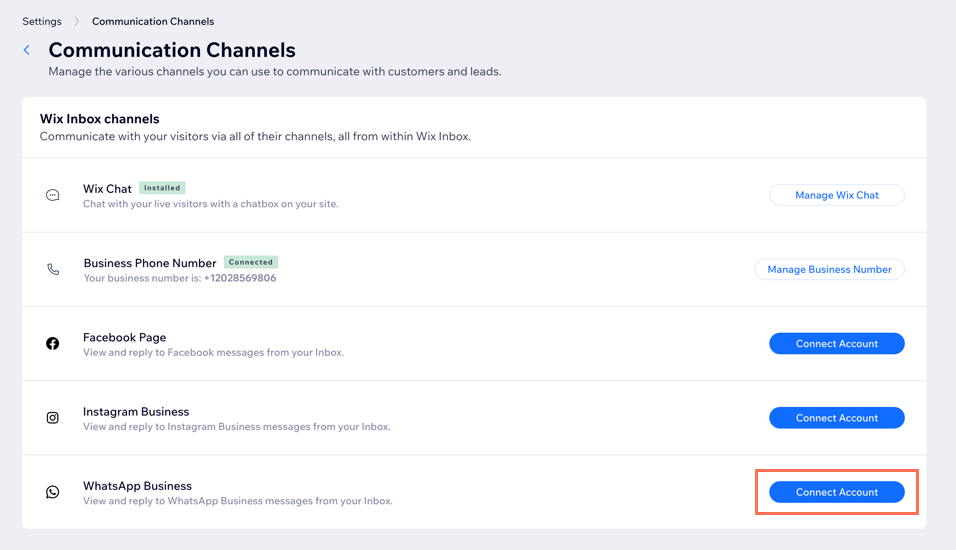
始める前に、次のものがあることを確認してください:
- Facebook アカウント
- WhatsApp にまだ接続されていない電話番号、または移行済みの既存の WhatsApp ビジネスアカウント。移行についての詳細はこちら
WhatsApp ビジネスアカウントを接続する方法:
- サイトダッシュボードの Inbox にアクセスします。
- 右上の「設定」ドロップダウンをクリックします。
- 「コミュニケーションチャネル」をクリックします。
- 「WhatsApp ビジネス」横の「アカウントを接続」をクリックします。
- 「今すぐはじめる」をクリックします。
- 「私は上記を読んで理解しました」横のチェックボックスを選択し、「続行」をクリックします。
- Facebook アカウントにログインして設定を完了します:
- Meta と WhatsApp ビジネスアカウントを作成する:Meta ビジネスアカウントは WhatsApp ビジネスアカウントと紐付けられ、WhatsApp ビジネスアカウントでアカウント情報を管理することができます。
注意:すでに Wix サイトに Facebook アカウントを接続している場合は、接続済みのアカウント情報が使用されます。 - WhatsApp ビジネスプロフィールを作成する:これは、WhatsApp から問い合わせてきたユーザーに表示される情報です。
注意:WhatsApp ビジネスアカウントに複数の番号が接続されている場合は、それぞれに個別の WhatsApp ビジネスプロフィールを設定することができます。WhatsApp ビジネスプロフィールの例はこちら - WhatsApp ビジネスアカウントの電話番号を認証する:SMS または音声通話で送信された認証コードを入力して、電話番号を認証します。
- Meta と WhatsApp ビジネスアカウントを作成する:Meta ビジネスアカウントは WhatsApp ビジネスアカウントと紐付けられ、WhatsApp ビジネスアカウントでアカウント情報を管理することができます。
ステップ 2 | 2段階認証を有効にする
2段階認証プロセスは、WhatsApp ビジネスアカウントにアクセスできる唯一のユーザーであることを確認するための追加のセキュリティレイヤーです。 WhatsApp のポリシーでは、WhatsApp Business 内で特定のアクションを実行する際に、6桁のピンを作成し、このピンを入力する必要があります。
ピンを忘れた場合は、Facebook の WhatsApp Manager 設定でリセットすることができます。
2段階認証を有効にする方法:
- このアカウントにリンクする番号を選択します。
注意:WhatsApp ビジネスアカウントに接続されている番号が 1つしかない場合、その番号が自動的に選択されます。 - 「6桁の PIN を作成」欄に使用したい PIN を入力します。
- 「完了」をクリックします。
(オプション)ステップ 3 | Inbox で WhatsApp メッセージを表示して返信する
Wix Inbox から、連絡先とのチャット方法を選択できます。WhatsApp ビジネスを Inbox に接続すると、このチャンネルを使用して受信したメッセージに応答することができます。
注意:
- Inbox からメッセージを表示・返信することができます。連絡先が会話を開始していない場合、あなたからメッセージを送信することはできません。
- WhatsApp のポリシーでは、相手が会話を開始した場合、24時間以内に返信する必要があります。この 24時間の期限は、顧客から新しいメッセージが届く度にリセットされます。
WhatsApp メッセージを表示・返信する方法:
- Wix Inbox にアクセスします。
- 該当するメッセージを選択します。
- 「メッセージの送信方法」ドロップダウンをクリックし、「WhatsApp」を選択します。
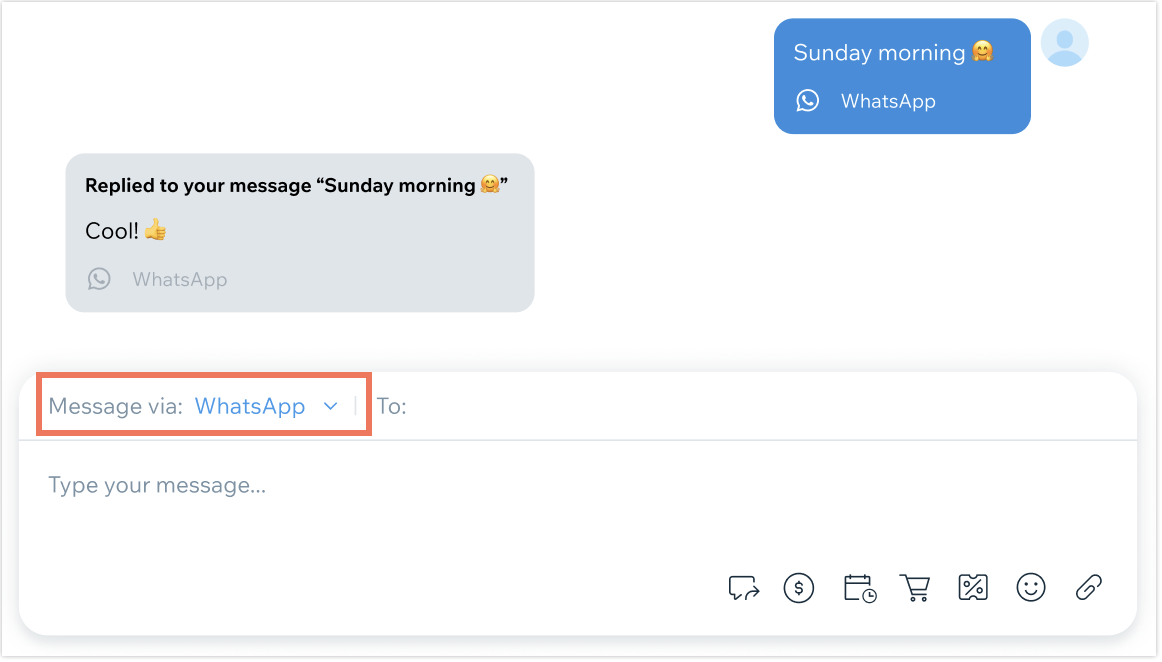
チャットボックスに WhatsApp ボタンを追加します:
WhatsApp ビジネスを Inbox に接続すると、連絡先があなたの電話番号にアクセスする方法に関係なく、すべての WhatsApp メッセージが Inbox に配信されます。サイトの Wix チャットボックスに WhatsApp チャンネルを追加すれば、顧客が WhatsApp から簡単に問い合わせできるようになります。
よくある質問
WhatsApp ビジネスと Wix Inbox との接続に関する詳細については、以下の質問をクリックしてください。
すでに WhatsApp アカウントを持っています。この番号を移行するにはどうすればいいですか?
WhatsApp ビジネスのプロフィール画像と名前を変更するにはどうすればいいですか?
Wix Inbox と WhatsApp アプリの両方で WhatsApp ビジネスアカウントを使用できないのはなぜですか?
2段階認証とは?
WhatsApp の受信メッセージに24時間しか返信できないのはなぜですか?
Wix Inbox の連携ツールをもっとお探しですか?
Facebook や Instagram など、他のチャンネルを接続することも可能です。
Viber、Apple Business Chat、Yelp などのアプリとの連携をリクエストすることができます。

